Функцията „Не безпокой“ на iPhone е чудесен начин да се уверите, че вашият телефон няма да ви безпокои, когато спите или сте заети. Но ако искате определен контакт все пак да може да се свърже с вас, можете да го включите в белия списък. Ето как.
Съдържание
Как работи функцията „Не безпокойте“ на iOS
„Не безпокойте“ автоматично заглушава всички обаждания, известия и сигнали, които получавате, когато вашият iPhone е заключен. Функцията може да бъде активирана чрез докосване на иконата „Полумесец“ от Центъра за управление.
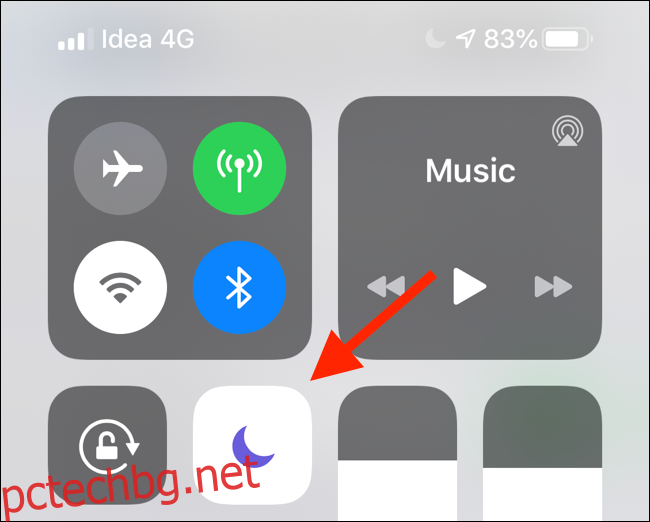
Ако 3D Touch/Haptic докоснете иконата „Не безпокойте“, можете да я активирате от един час или докато напуснете текущото местоположение. Можете също да настроите „Не безпокойте“ по график, като отидете на Настройки > Не безпокойте > По график.
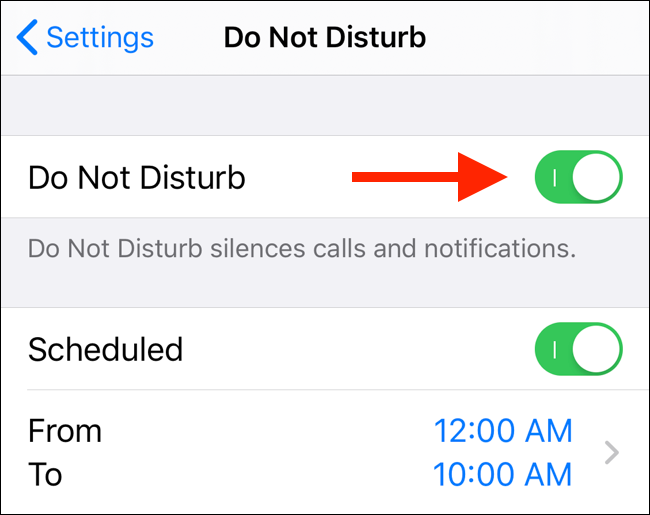
По подразбиране „Не безпокойте“ работи като превключвател „всичко или нищо“. Можете обаче да добавите изключения към филтъра „Не безпокойте“ по няколко начина.
Как да поставите в белия списък любими в „Не безпокойте“.
Разделът Предпочитани в приложението Телефон е модерен поглед върху бързото набиране. Добавете няколко номера, с които често се свързвате за връзка с едно докосване. Функцията „Предпочитани“ също има няколко други предимства, като например опцията за добавяне на приспособлението „Предпочитани“ към вашия заключен екран.
Списъкът с любими също се интегрира директно с функцията „Не безпокойте“. За да настроите нещата, отворете приложението Настройки, отидете на „Не безпокойте“, изберете „Телефон“ и след това докоснете „Разрешаване на повиквания от“.
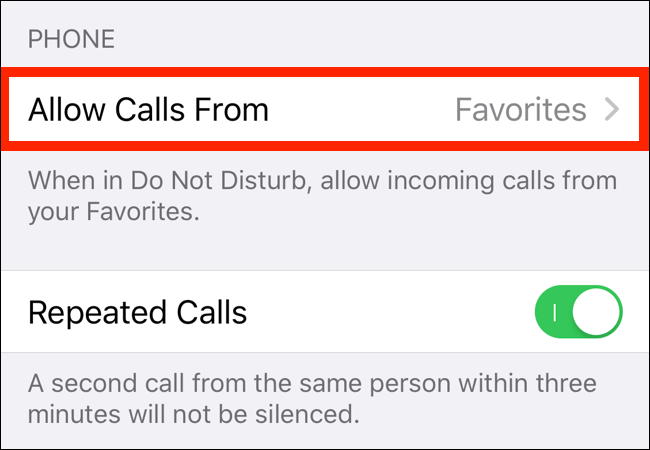
След това превключете настройката на „Любими“. С този комплект всеки, който ви се обади от списъка ви с любими, ще бъде допуснат.
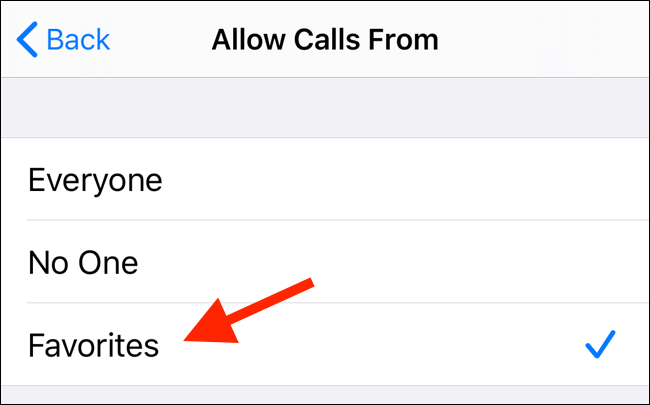
iOS също има опция в секцията „Не безпокойте“, наречена „Повтарящи се повиквания“. Когато активирате тази функция, ще бъде пропуснато второ повикване от същия обаждащ се в рамките на три минути.
Как да добавите контакти към любими
Ако не сте настроили списъка с любими, можете да го направите, като отидете в приложението Телефон и докоснете раздела „Любими“. Добавете членове на семейството и близки приятели към този списък, като докоснете бутона „Плюс“ в горния ляв ъгъл.
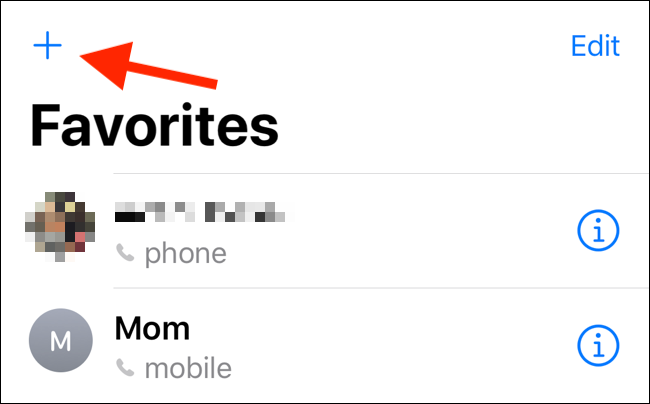
Сега потърсете контакт от вашата книга с контакти.
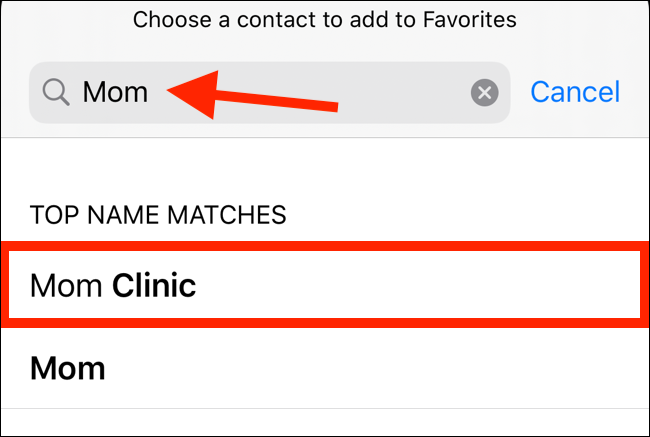
Докоснете контакта и ще видите изскачащ прозорец с цялата им налична информация за контакт (включително алтернативни номера и опции за FaceTime).
Изберете опцията „Обаждане“ и след това изберете техния номер.
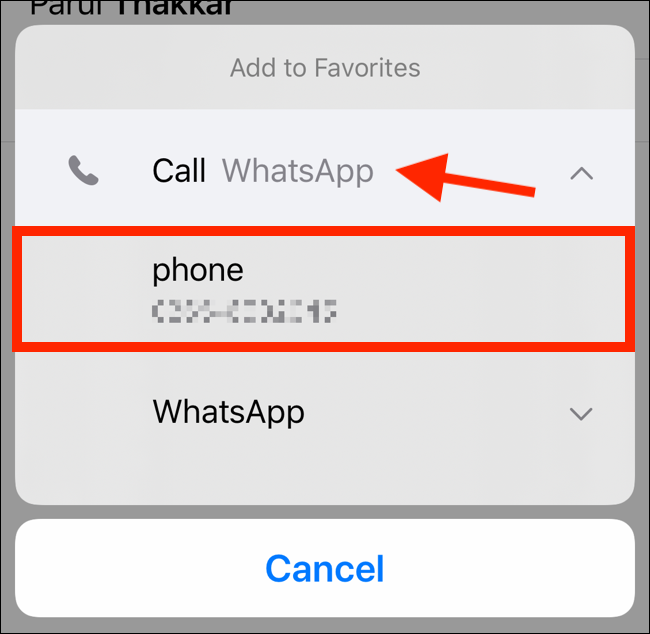
Те ще бъдат добавени към вашия списък с любими. Повторете процеса за всички контакти, които искате да добавите в белия списък от „Не безпокойте“.
Разрешете контактите чрез използване на авариен байпас
Методът Предпочитани за пропускане на повиквания няма да работи за всички. Аз, например, използвам Предпочитани като пряк път за достъп до често използваните ми контакти, което включва всички членове на семейството и приятелите ми.
В случай на спешност искам само шепа контакти да преминат през филтъра „Не безпокойте“. Ако сте в същата лодка, можете да използвате функцията за авариен байпас, добавена в iOS 10.
Функцията за авариен байпас работи на базата на всеки контакт и включва контроли както за обаждания, така и за изпращане на текстови съобщения. След като активирате авариен байпас за контакт, тяхното обаждане или текст могат да бъдат получени дори ако сте активирали „Не безпокойте“ и ако телефонът ви е в безшумен режим.
За да активирате функцията за авариен байпас за контакт, отворете приложението Телефон и потърсете контакта.
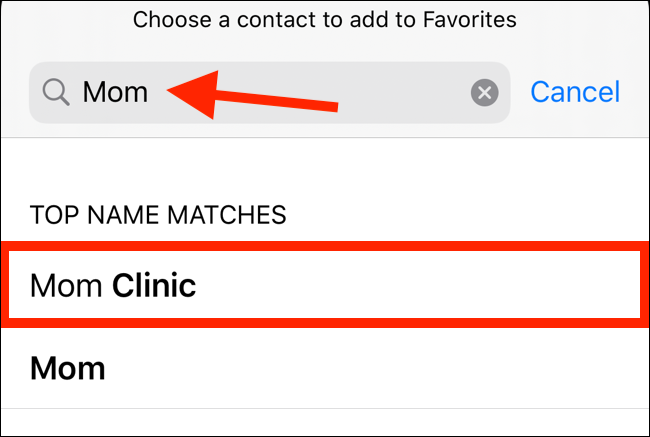
Докоснете контакта, за да отворите неговата карта за контакт. След това докоснете бутона „Редактиране“ в горния десен ъгъл.
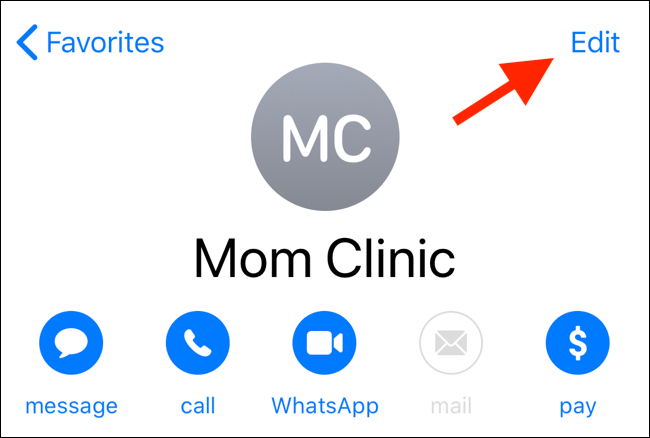
Плъзнете надолу, докато намерите опцията „Мелодия на звънене“ и я докоснете.
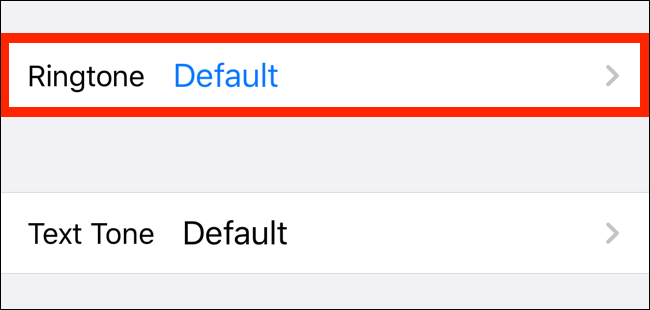
От горната част на този екран докоснете превключвателя до „Авариен байпас“, за да активирате функцията. Докоснете „Готово“, за да запазите настройката и да се върнете към предишния екран.
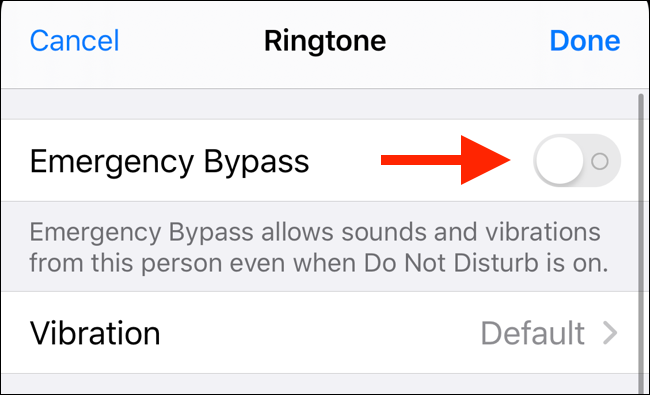
Можете да направите същото за текстови съобщения, като докоснете „Тон за текст“ и активирате функцията „Авариен байпас“ от следващия екран.
Можете да повторите този процес за всички контакти, които искате да пропуснете през филтъра „Не безпокойте“. След като бъде настроен, всеки път, когато ви се обадят или ви изпратят съобщение, вашият iPhone ще звъни.
